Comment trouver un numéro de modèle de MacBook
Ce qu'il faut savoir
- Méthode la plus simple: elle est imprimée sous l'ordinateur portable.
- Sinon, allez à Menu Pomme > À propos de ce Mac, noter la identifiant de modèle, et recoupez-vous sur le site d'assistance d'Apple.
- Vous utilisez le numéro de modèle pour vérifier la compatibilité avec les mises à niveau logicielles, accessoires et matérielles.
Le numéro de modèle de votre MacBook se trouve sur l'emballage de l'ordinateur portable, mais vous avez d'autres moyens d'obtenir les informations si vous ne les avez pas conservées. Voici comment et pourquoi obtenir le numéro de modèle de votre MacBook.
Où trouver le numéro de modèle sur un MacBook
La première et la plus simple des choses à essayer est de regarder l'ordinateur lui-même. Retournez votre MacBook; le numéro de modèle est en petits caractères en haut du boîtier. Vous pouvez utiliser ce numéro pour la plupart des requêtes que vous pourriez avoir besoin de faire sur votre Mac.
La même zone contiendra le numéro de série de votre MacBook, qui peut vous fournir encore plus d'informations.
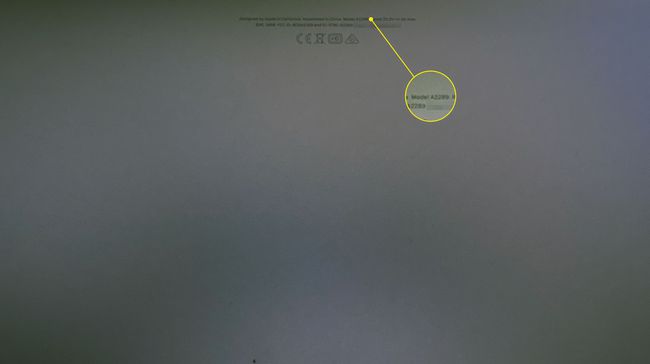
Comment utiliser À propos de ce Mac pour trouver le modèle de votre Mac
Si vous avez du mal à voir les minuscules lettres sur le boîtier du MacBook et que votre Mac démarre, vous pouvez trouver les informations ailleurs.
-
Clique le menu pomme dans le coin supérieur gauche de votre écran et sélectionnez À propos de ce Mac.
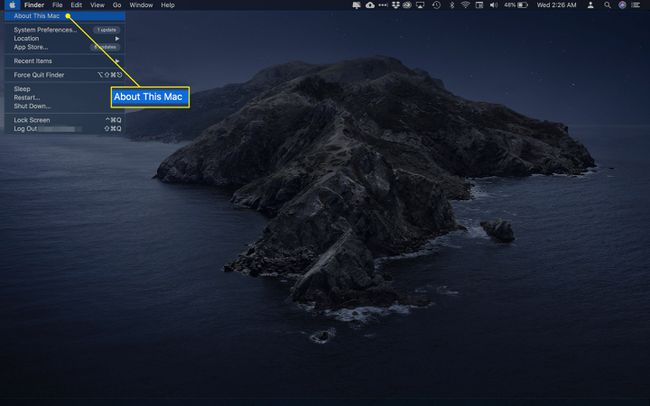
-
Sur cet écran, vous verrez des informations sur le modèle, qui indiquent le type d'ordinateur portable que vous possédez (c'est-à-dire MacBook, MacBook Pro ou MacBook Air), la taille de l'écran et l'année où Apple l'a introduit. Si Apple a sorti plusieurs modèles l'année où votre ordinateur a fait ses débuts, vous pourriez également voir un modificateur; par exemple, " Mi-2015 "
Vous pouvez également trouver le numéro de série de votre MacBook sur cet écran.
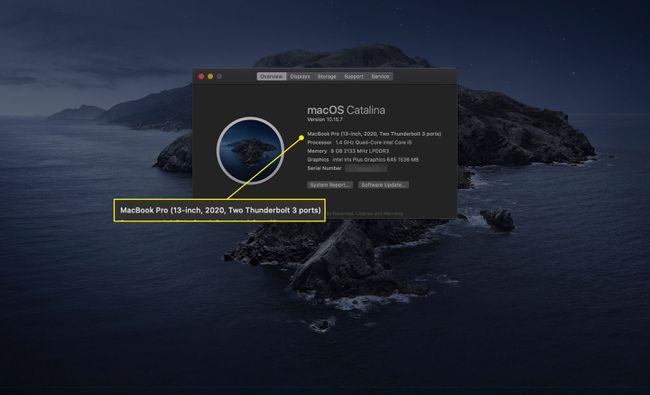
-
Les informations sur le type et l'année doivent être aussi bonnes qu'un numéro de modèle pour obtenir les informations dont vous avez besoin sur votre ordinateur. Mais si vous voulez plus d'informations, cliquez sur Rapport système.
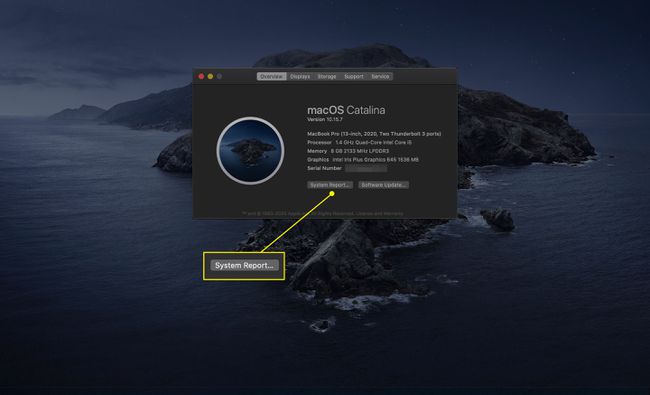
-
Prenez note de la Identificateur de modèle sur l'écran suivant.
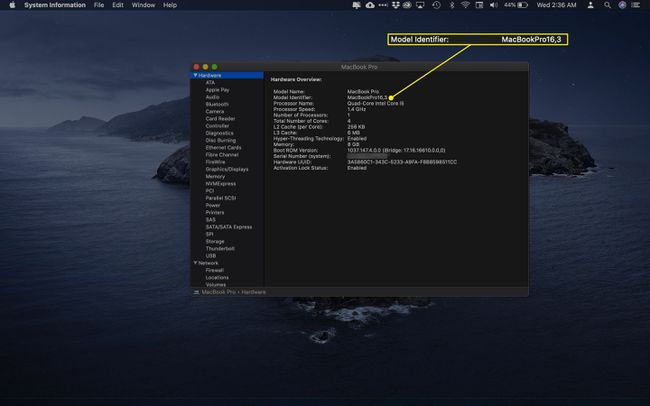
Maintenant, vous allez sur le site d'assistance d'Apple pour obtenir le numéro de modèle. Vous accéderez à une page différente selon que vous possédez ou non un MacBook, Macbook Air, ou Macbook Pro.
-
Recherchez votre identifiant de modèle sur cette page; en dessous, vous verrez des entrées sous un Les numéros de pièce titre.
Les entrées des numéros de pièce ne correspondent pas au numéro de modèle de votre MacBook, mais elles sont spécifiques à chaque type. Les techniciens utilisent généralement ces informations lorsqu'ils effectuent des réparations.
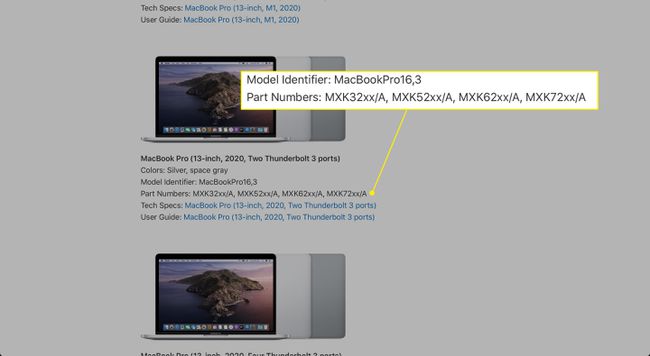
Pourquoi voudriez-vous le numéro de modèle de votre MacBook?
Les informations sur le modèle de votre MacBook peuvent vous aider à faire plusieurs choses. Par exemple, pour mettre à niveau la mémoire ou le stockage, vous voulez vous assurer que vous disposez de RAM ou d'un autre matériel compatible avec votre machine.
De même, vous voudrez peut-être examiner les accessoires pour votre MacBook. Habituellement, la compatibilité dépendra davantage de la version de macOS tu cours. Mais pour les produits tels que les étuis, les claviers externes et d'autres éléments spécifiques à la taille, vous voudrez vous assurer d'obtenir le bon article, et connaître les informations de votre modèle peut vous aider.
Vous voudrez peut-être également voir si vous êtes toujours admissible au service de garantie. Dans ce cas, le numéro de série aura plus de valeur que le modèle, mais si vous ne vous souvenez pas depuis combien de temps vous avez acheté votre MacBook, cette information s'affichera immédiatement.
FAQ
-
Comment connecter des AirPod à un Macbook ?
Pendant que les AirPods sont dans le boîtier, ouvrez le couvercle et maintenez enfoncé le bouton de configuration jusqu'à ce qu'il clignote en blanc. Ensuite, sur votre MacBook, accédez au menu pomme > Préférences de système > Bluetooth et sélectionnez les AirPod dans la liste.
-
Comment réinitialiser les paramètres d'usine d'un MacBook Pro ?
Si vous utilisez macOS Monterey, accédez à PommeMenu > SystèmePréférences > EffacerTousTeneuretParamètres. Sinon, éteignez votre MacBook et démarrez-le en mode de récupération en maintenant enfoncé Commande+R au démarrage de l'appareil. Sélectionner Utilitaire de disque > Vue > Afficher tous les appareils > [votre disque dur] > Effacer, puis quittez Utilitaire de disque pour revenir à la fenêtre précédente et sélectionnez Réinstaller MacOS.
-
Comment faire des captures d'écran sur un MacBook ?
Faire une capture d'écran sur un MacBook en maintenant enfoncé Maj+Commande+3. Utilisation Maj+Commande+4 ou Maj+Commande+4+Barre d'espace pour ne capturer qu'une partie de l'écran. Les captures d'écran sont enregistrées sur votre bureau par défaut et portent le nom de "Capture d'écran [date] à [heure].png".
-
Comment nettoyer un clavier MacBook ?
Tenez votre MacBook à un angle de 75 degrés et vaporisez de l'air comprimé sur le clavier. Ensuite, faites pivoter le MacBook sur son côté droit et vaporisez à nouveau, en répétant également cette étape sur la gauche.
